Kong网关介绍与安装小记
本文主要为kong安装小记,系统环境为centos 6.7
本文转载请注明出处 —— xiaoEight
- 介绍
Kong 是在客户端和(微)服务间转发API通信的API网关,通过插件扩展功能。Kong 有两个主要组件:
Kong Server :基于 nginx 的服务器,用来接收 API 请求。
Apache Cassandra :用来存储操作数据。
总体而言是在api与客户端直接引入一层gate way,在这层上面做的各种文章,例如授权、限流、监控和日志;如果对此有需求或者兴趣的看官可以继续往下↓↓↓↓↓↓↓↓↓↓
Kong 官网
对于核心功能的考量,可以转发包括webservice、get、post等RESTful请求(仅列举了已经测试过的,大家可以继续对自己的需求进测试后告知);
对于插件功能的考量,提供了丰富的插件包括HTTP 基本认证、密钥认证、CORS( Cross-origin Resource Sharing,跨域资源共享)、TCP、UDP、文件日志、API 请求限流、请求转发以及 nginx 监控;
对于负载的考量,可以通过增加更多 Kong Server 机器对 Kong 服务进行水平扩展,通过前置的负载均衡器向这些机器分发请求。根据文档描述,两个Cassandra节点就足以支撑绝大多数情况,但如果网络非常拥挤,可以考虑适当增加更多节点。
- 安装
后续为安装过程,与安装过程中需要注意的地方. 首先要提醒注意的为介绍中已经提及了kong实际为两部分一部分kong server也就是大家在git上获取的code,而另一部分是db部分如cassandra
Installation:
-
Install the Package:
After downloading the package, execute:
$ sudo yum install epel-release $ sudo yum install kong-0.8.1.*.noarch.rpm --nogpgcheck -
Configure your database
Configure Kong so it can connect to your database. Kong supports both PostgreSQL 9.4+ andCassandra 2.2.x as its datastore.
-
Start Kong:
$ kong start # Kong is running$ curl 127.0.0.1:8001
sudo yum install kong-0.8.1.*.noarch.rpm --nogpgcheck

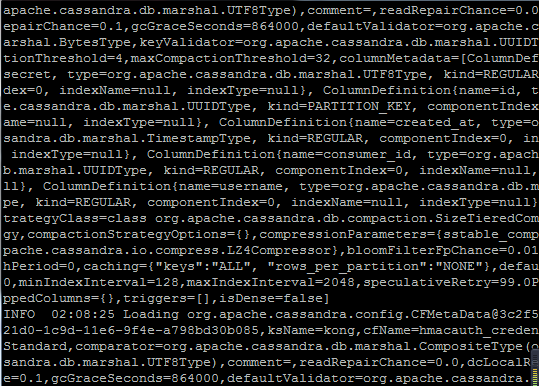
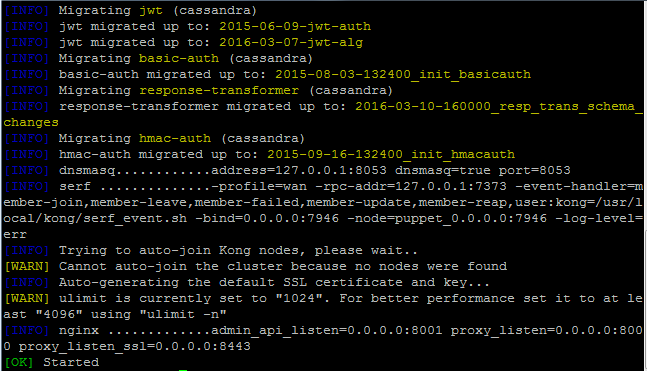



 浙公网安备 33010602011771号
浙公网安备 33010602011771号